Älytelevisioni on jotain, jota minun ja perheeni käyttävät jatkuvasti, ja se on ensisijainen viihteen lähde.
Eilen illalla, kun kaikki istuivat katsomaan elokuvaa, joka tuli äskettäin Netflixistä, televisiossani alkoi olla ongelmia.
Netflix-sovellus sanoi, että sillä ei ollut Internet-yhteyttä, joten yritin yhdistää television Wi-Fi-verkkooni uudelleen.
En voinut tehdä niin jostain syystä, ja joka kerta kun valitsin Wi-Fi-verkkoni, se ei muodostanut yhteyttä.
Kävin verkossa televisioni tukisivuilla saadakseni tietää, mikä tämä ongelma oli ja kuinka se voisi korjata sen nopeasti.
Kaikki lähtivät tähän mennessä tekemään omia juttujaan, joten jäin vielä muutamaksi tunniksi tutkimaan tätä verkossa.
Kokosin kaiken löytämäni ja onnistuin korjaamaan ongelman monen yrityksen ja erehdyksen jälkeen.
Tässä artikkelissa esitellään, mikä auttoi minua saamaan Wi-Fi-yhteyden ja sisältää mitä älytelevisiobrändit suosittelevat, jos kohtaat tämän ongelman.
Jos haluat korjata älytelevision, joka ei muodosta yhteyttä Internetiin, tarkista, onko internetyhteytesi päällä. Jos on, yritä käynnistää uudelleen tai nollata televisio ja Wi-Fi-reititin.
Lue lisää saadaksesi selville, miksi televisiollasi on ongelmia Wi-Fi-yhteyden muodostamisessa, ja joitain helpoimmista tavoista korjata ongelma.
Miksi Smart TV ei muodosta yhteyttä Wi-Fi-verkkoon?


TV:si ei ehkä muodosta yhteyttä Internetiin kahdesta syystä, joista toinen johtuu Internet-yhteydestäsi ja toinen modeemin tai television ongelmasta.
Ensimmäinen syy olisi Internet-yhteytesi; jos televisio ei pysty ylläpitämään sitä luotettavasti riittävän pitkään, se saattaa ajatella, että yhteys ei ole tarpeeksi hyvä eikä muodosta yhteyttä.
Toinen syy voi olla se, että jokin estää televisiota yhdistämästä Wi-Fi-verkkoosi. modeemi ei ehkä anna television muodostaa yhteyttä tai televisio saattaa ajatella, että yhteyttä ei ole määritetty oikein.
Näillä ongelmilla on helppoja korjauksia, joista puhun alla, ja ne kaikki kattoivat jommankumman näistä syistä, ja niiden pitäisi korjata ne useimmissa tapauksissa.
Tarkista Internet-yhteytesi
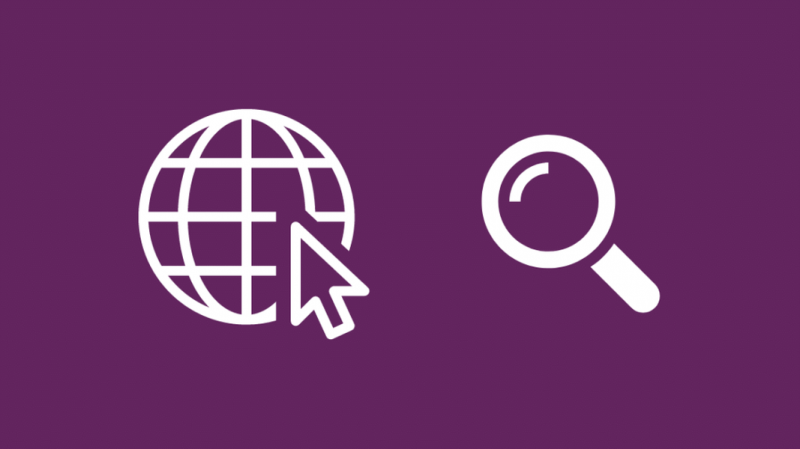
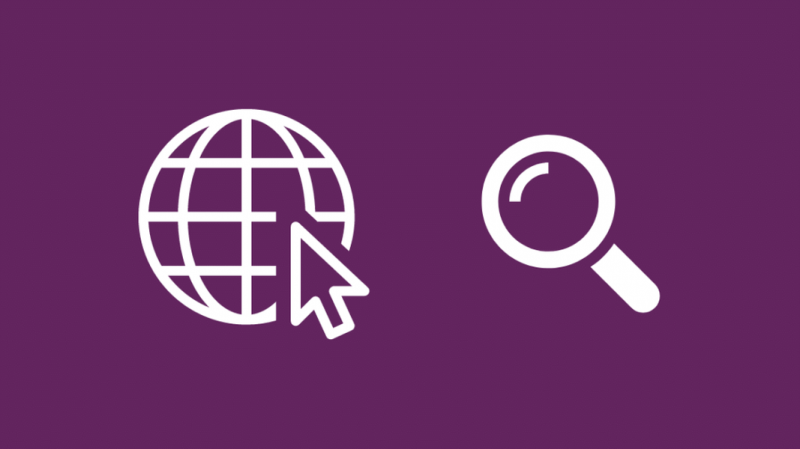
Aina kun jokin laitteistasi katkaisee Internet-yhteyden Wi-Fi-yhteyden kautta, tarkista, kuinka internetyhteytesi toimii.
Varmista, että kaikki reitittimen merkkivalot vilkkuvat ja että mikään niistä ei ole punainen tai mikään väri, joka voisi osoittaa varoituksen.
Tarkista muiden omistamiesi laitteiden kanssa, voivatko ne käyttää Internetiä.
Jos reitittimesi näyttää olevan kunnossa ja saat internetyhteyden muihin laitteisiin, ongelma saattaa johtua itse televisiosta.
Jos reitittimessäsi on varoitusvaloja tai jos jokin valoista ei vilku niin kuin niiden pitäisi, ota yhteyttä Internet-palveluntarjoajaasi.
Diagnosoi yhteys
Joidenkin älytelevisioiden avulla voit tarkistaa televisiosi verkon tilan, jotta voit ratkaista internetyhteytesi ongelmia.
Jos haluat selvittää, onko älytelevisiossasi tämä ominaisuus, avaa Asetukset-valikko.
Siirry verkkoasetuksiin nähdäksesi verkon tilan.
Jos et näe sitä Verkkoasetukset-näytössä, tarkista sen alla olevat vaihtoehdot.
Varmista, että kaikki liitännät ovat vihreitä ja ettei niissä ole varoitusmerkkejä.
Käynnistä TV uudelleen
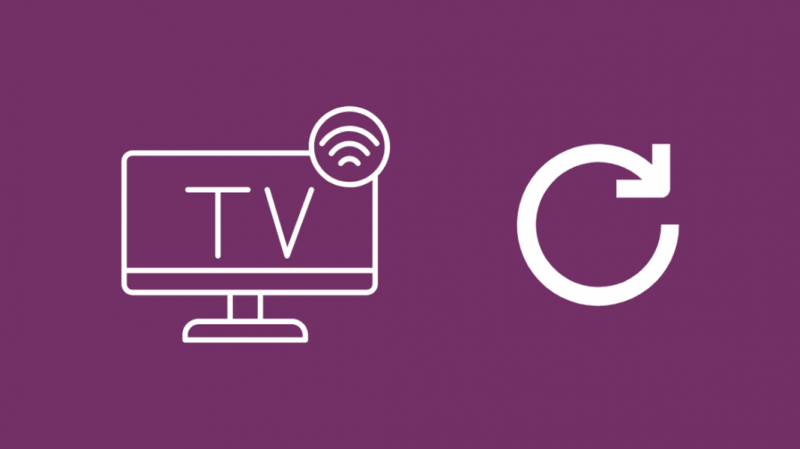
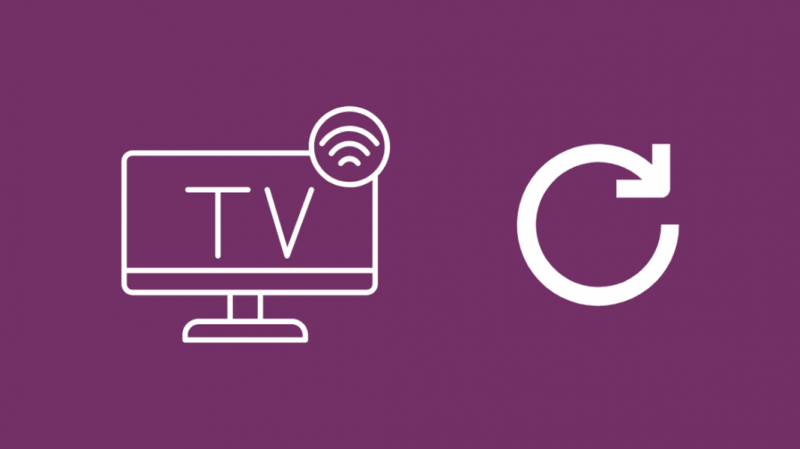
Helpoin yksikokoinen vianetsintävaihe on käynnistää uudelleen laite, jonka kanssa sinulla on ongelmia, ja sama pätee älytelevisioosi.
Sammuta televisio, irrota se seinästä ja odota vähintään 30 sekuntia, ennen kuin liität pistokkeen takaisin seinään.
Kun olet käynnistänyt television uudelleen, yritä yhdistää se Wi-Fi-verkkoosi uudelleen.
Jos yhteyden muodostaminen onnistuu, avaa mikä tahansa sovellus, joka vaatii Internet-yhteyden, kuten Netflix tai YouTube, ja katso, toimiiko yhteys normaalisti.
Käynnistä reititin uudelleen
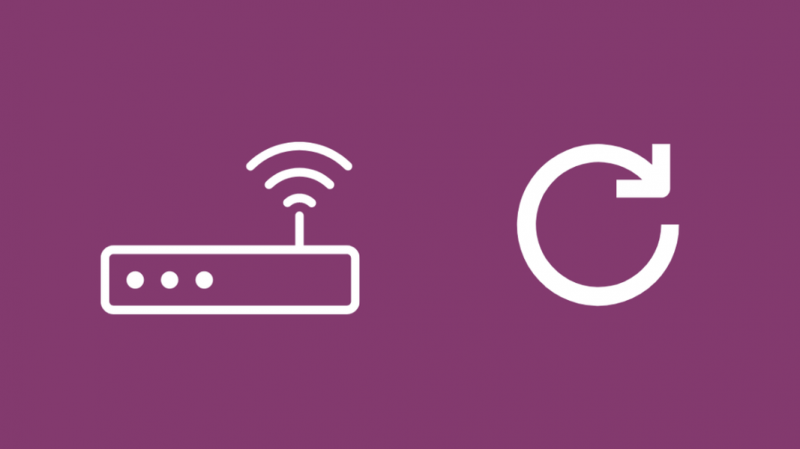
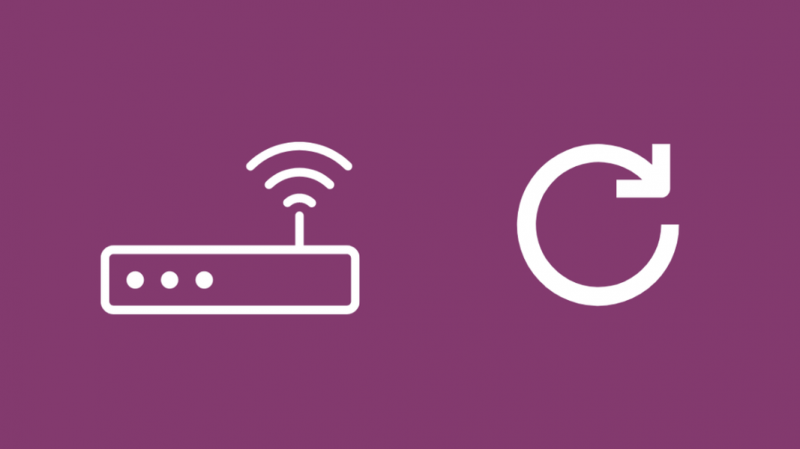
Voit kokeilla samaa uudelleenkäynnistysmenettelyä Internet-reitittimesi kanssa, ja jos se oli syy siihen, ettet saanut yhteyttä, uudelleenkäynnistys saattaa korjata ongelman.
Sammuta reititin ja irrota se seinästä.
Odota vähintään 10-15 sekuntia ennen kuin kytket sen virtajohdon takaisin pistorasiaan ja käynnistät reitittimen.
Kun reititin käynnistyy uudelleen ja kaikki valot näyttävät olevan kunnossa, yritä yhdistää televisio uudelleen Wi-Fi-verkkoosi.
Siirry Verkkotila-sivulle, jos televisiossasi on sellainen, jotta näet, onko televisio muodostanut yhteyden.
Vaihda DHCP-asetukset
Joissakin televisioissa, erityisesti Vizio-televisioissa, voit vaihtaa DHCP:tä, jolloin televisio saa yksilöllisen IP-osoitteen, kun se muodostaa yhteyden.
Ominaisuuden kytkeminen päälle tai pois nykyisestä asennosta saattaa korjata television tai reitittimen kokoonpanoongelman, joten se kannattaa yrittää.
DHCP-asetusten vaihtaminen Vizio TV:ssä:
- paina Valikko kaukosäätimen painiketta.
- Valitse Verkko .
- Mene Manuaalinen asennus .
- Vaihda DHCP päällä, jos se oli pois päältä tai pois päältä, jos se oli päällä.
- Takaisin asetussivulta.
Yritä yhdistää televisio reitittimeen uudelleen ja katso, korjaako se ongelman.
Nollaa televisiosi
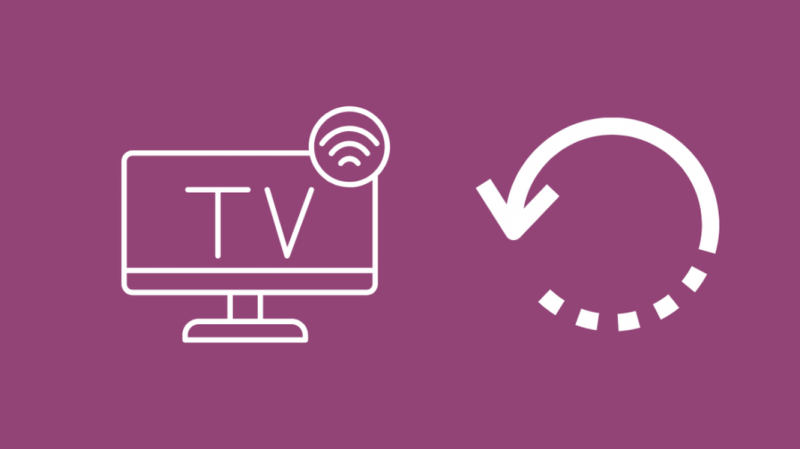
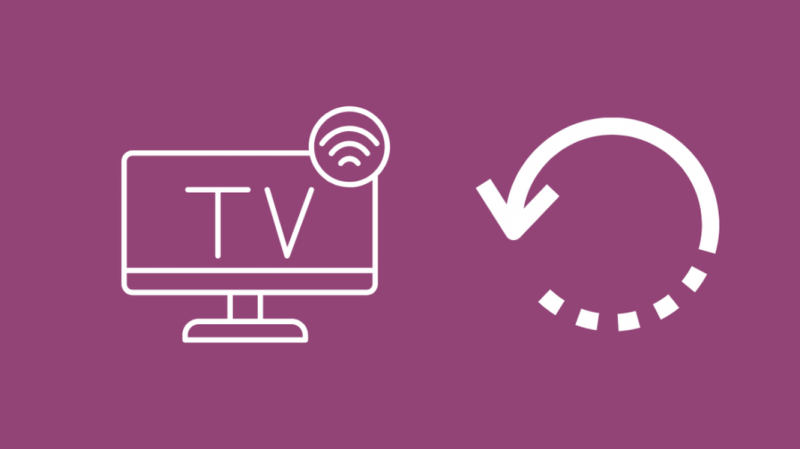
Jos mikään näistä tavoista ei korjaa television Wi-Fi-ongelmia, saatat joutua palauttamaan television tehdasasetukset.
Kaikki suositut TV-merkit pitävät Samsung , Vizio, ja muut noudattavat nollausmenettelyään, mutta yleinen nyrkkisääntö on, että löydät nollauksen aloituskohdan asetusvalikosta.
Kun nollaat television, menetät kaikki mukautetut asetuksesi ja kaikki tiedot television sisäisestä tallennustilasta.
Sinun on asennettava kaikki sovelluksesi uudelleen ja kirjauduttava takaisin jokaiseen.
Alkuasetusprosessi pyytää sinua muodostamaan yhteyden Wi-Fi-verkkoosi, joten on hyvä aika tarkistaa, toimiko korjaus.
Nollaa reitittimesi


Jos television nollaus ei toiminut, voit yrittää nollata reitittimesi korjataksesi siihen liittyvät ongelmat.
Reitittimen nollaus:
- Pidä reititin päällä.
- Tarkista nollauspainike reitittimen takaosasta.
- Käytä avattua paperiliitintä tai jotain terävää ja ei-metallista painaaksesi nollauspainiketta ja pitämällä sitä painettuna.
- Pidä painiketta painettuna vähintään 20 sekuntia.
- Reitittimen valot alkavat vilkkua ja käynnistyvät automaattisesti uudelleen.
Kun reititin on käynnistynyt uudelleen, yritä liittää televisio uudelleen nähdäksesi, korjasitko ongelman.
Ota yhteyttä tukeen


Kun kaikki muu epäonnistuu, on silti mahdollisuus soittaa asiakastukeen.
Ota yhteyttä televisiosi tukitiimiin ja soita Internet-palveluntarjoajalle, jos epäilet, että ongelma johtuu Internet-yhteydestä.
He voivat opastaa sinua paremmin, kun he ymmärtävät, mitä laitteistoa käytät ja missä olet.
Lopulliset ajatukset
Vizio-televisioiden avulla voit yhdistää television Wi-Fi-verkkoon SmartCast-sovelluksen avulla.
Jos käyttöliittymä on buginen eikä tee mitä sen pitäisi, kokeile yhdistämällä Vizio-televisiosi Wi-Fi-verkkoon SmartCast-sovelluksella.
Rokus voi toimia ilman Internet-yhteyttä jos sinulla on lataamaasi mediaa, joten jos sinulla on sellainen, liitä se televisioon, kunnes internetyhteys palautuu.
Saatat myös nauttia lukemisesta
- Parhaat televisiot, joissa on sisäänrakennettu Wi-Fi: teimme tutkimuksen
- Kuinka yhdistää televisio Wi-Fi-verkkoon ilman kaukosäädintä sekunneissa
- Ei-älytelevision yhdistäminen Wi-Fi-verkkoon sekunneissa
- Miksi Vizio TV:n Internet on niin hidas?: Korjaus muutamassa minuutissa
- Kuinka muuntaa normaali televisio älytelevisioksi
Usein Kysytyt Kysymykset
Mikä on SSID?
SSID tai Service Set Identifier on sen Wi-Fi-tukipisteen nimi, johon yrität muodostaa yhteyden.
Se on helppo tapa tunnistaa laitteen ympärillä olevat verkot, jotta se voi muodostaa yhteyden oikeaan.
Pitääkö älytelevisiot käynnistää uudelleen?
Tyypillisesti et pidä televisiotasi päällä 24/7, joten sen väliin jäävä seisokki, kun ihmiset katsovat, riittää.
Mutta jos televisio on yksi 24/7, suosittelen sen käynnistämistä uudelleen vähintään kerran päivässä, jotta televisio toimii sujuvasti.
Nollaako television irrottaminen?
Television irrottaminen ei nollaa sen ohjelmistoa.
Se sammuttaa television tavalliseen tapaan, eikä se saa virtaa.
Onko oikein, että televisio on kytkettynä koko ajan?
On hyvä jättää televisio kytkettynä, koska sen näyttö käyttää eniten virtaa, kun televisio on päällä.
Virrankulutus on minimaalinen, jos televisio on pois päältä, mutta se pysyy kytkettynä.
